重装win10系统后电脑反应缓慢是很常见的问题,本文将介绍如何解决这个问题,提供两种方法供大家参考。

电脑品牌型号:XXX
操作系统版本:Windows 10
软件版本:最新版本
1、清理垃圾文件:使用系统自带的磁盘清理工具,删除临时文件、回收站文件等,释放磁盘空间。
2、禁用开机自启动项:打开任务管理器,点击“启动”选项卡,禁用不必要的开机自启动项,减少系统开机时的负担。
3、关闭特效:右键点击“此电脑”,选择“属性”,点击“高级系统设置”,在“性能”选项卡中选择“最佳性能”,关闭所有特效。
4、更新驱动程序:打开设备管理器,检查是否有驱动程序需要更新,及时更新驱动程序以提升系统性能。
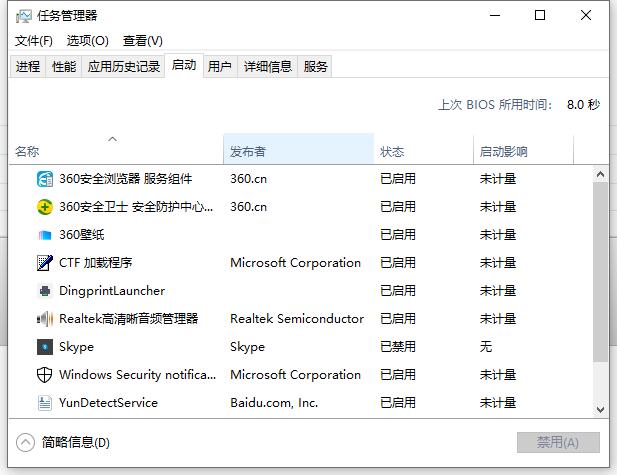
1、安装杀毒软件:选择一款可信赖的杀毒软件,进行全盘扫描,清理系统中的病毒和恶意软件。
2、定期更新杀毒软件:保持杀毒软件的最新版本,及时更新病毒库,提高系统的安全性。
3、谨慎下载和安装软件:避免下载和安装来路不明的软件,以免带入病毒和恶意软件。
结论:通过优化系统设置和清理病毒和恶意软件,可以有效解决重装win10系统后电脑反应缓慢的问题。同时,建议定期进行系统维护和杀毒软件更新,以保持系统的良好性能。更多实用的电脑使用技巧或者故障解决教程,我们还可以在“小鱼装机官网”内查看。

重装win10系统后电脑反应缓慢是很常见的问题,本文将介绍如何解决这个问题,提供两种方法供大家参考。

电脑品牌型号:XXX
操作系统版本:Windows 10
软件版本:最新版本
1、清理垃圾文件:使用系统自带的磁盘清理工具,删除临时文件、回收站文件等,释放磁盘空间。
2、禁用开机自启动项:打开任务管理器,点击“启动”选项卡,禁用不必要的开机自启动项,减少系统开机时的负担。
3、关闭特效:右键点击“此电脑”,选择“属性”,点击“高级系统设置”,在“性能”选项卡中选择“最佳性能”,关闭所有特效。
4、更新驱动程序:打开设备管理器,检查是否有驱动程序需要更新,及时更新驱动程序以提升系统性能。
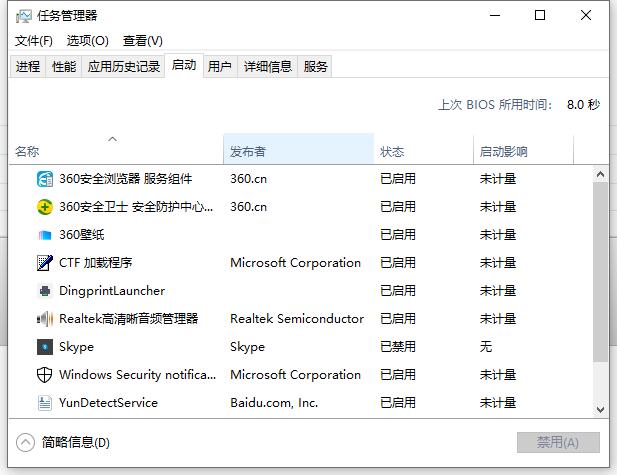
1、安装杀毒软件:选择一款可信赖的杀毒软件,进行全盘扫描,清理系统中的病毒和恶意软件。
2、定期更新杀毒软件:保持杀毒软件的最新版本,及时更新病毒库,提高系统的安全性。
3、谨慎下载和安装软件:避免下载和安装来路不明的软件,以免带入病毒和恶意软件。
结论:通过优化系统设置和清理病毒和恶意软件,可以有效解决重装win10系统后电脑反应缓慢的问题。同时,建议定期进行系统维护和杀毒软件更新,以保持系统的良好性能。更多实用的电脑使用技巧或者故障解决教程,我们还可以在“小鱼装机官网”内查看。
















